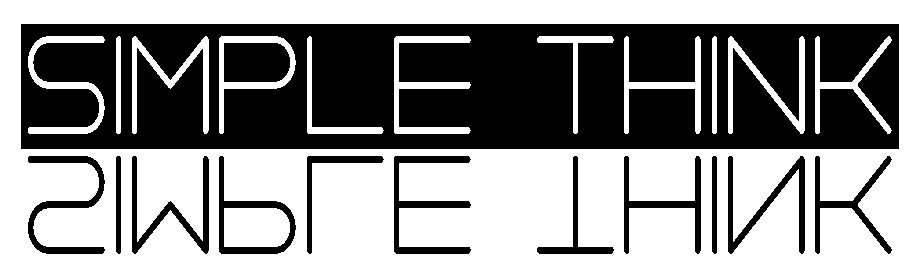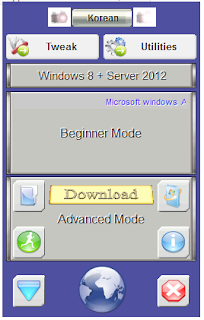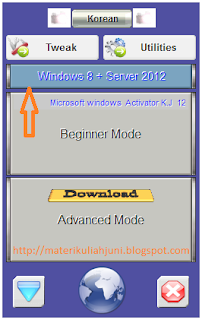Biasanya seseorang menggunakan internet asal pakai saja tapi tidak mengetahui bagaimana sejarah dan awal mula internet itu sendiri?
maka dari itu saya posting artikel ini.
Sejarah intenet dimulai pada 1969 ketika Departemen Pertahanan Amerika, U.S.
Defense Advanced Research Projects Agency(DARPA) memutuskan untuk
mengadakan riset tentang bagaimana caranya menghubungkan sejumlah komputer
sehingga membentuk jaringan organik. Program riset ini dikenal dengan nama
ARPANET. Pada 1970, sudah lebih dari 10 komputer yang berhasil dihubungkan satu
sama lain sehingga mereka bisa saling berkomunikasi dan membentuk sebuah jaringan.
Tahun 1972, Roy Tomlinson berhasil menyempurnakan program e-mail yang ia ciptakan
setahun yang lalu untuk ARPANET. Program e-mail ini begitu mudah sehingga langsung
menjadi populer. Pada tahun yang sama, icon @juga diperkenalkan sebagai lambang
penting yang menunjukkan "at" atau "pada". Tahun 1973, jaringan komputer ARPANET
mulai dikembangkan ke luar Amerika Serikat. Komputer University College di London
merupakan komputer pertama yang ada di luar Amerika yang menjadi anggota jaringan
Arpanet. Pada tahun yang sama, dua orang ahli komputer yakni Vinton Cerf dan Bob
Kahn mempresentasikan sebuah gagasan yang lebih besar, yang menjadi cikal bakal
pemikiran internet. Ide ini dipresentasikan untuk pertama kalinya di Universitas Sussex.
Hari bersejarah berikutnya adalah tanggal 26 Maret 1976, ketika Ratu Inggris berhasil
mengirimkan e-mail dari Royal Signals and Radar Establishment di Malvern. Setahun
kemudian, sudah lebih dari 100 komputer yang bergabung di ARPANET membentuk
sebuah jaringan atau network. Pada 1979, Tom Truscott, Jim Ellis dan Steve Bellovin,
menciptakan newsgroups pertama yang diberi nama USENET. Tahun 1981 France
Telecom menciptakan gebrakan dengan meluncurkan telpon televisi pertama, dimana
orang bisa saling menelpon sambil berhubungan dengan video link.
Karena komputer yang membentuk jaringan semakin hari semakin banyak, maka
dibutuhkan sebuah protokol resmi yang diakui oleh semua jaringan. Pada tahun 1982
dibentuk Transmission Control Protocol atau TCP dan Internet Protokol atau IP yang kita
kenal semua. Sementara itu di Eropa muncul jaringan komputer tandingan yang dikenal
dengan Eunet, yang menyediakan jasa jaringan komputer di negara-negara Belanda,
Inggris, Denmark dan Swedia. Jaringan Eunet menyediakan jasa e-mail dan newsgroup
USENET.
Untuk menyeragamkan alamat di jaringan komputer yang ada, maka pada tahun 1984
diperkenalkan sistem nama domain, yang kini kita kenal dengan DNS atau Domain
Name System. Komputer yang tersambung dengan jaringan yang ada sudah melebihi
1000 komputer lebih. Pada 1987 jumlah komputer yang tersambung ke jaringan
melonjak 10 kali lipat manjadi 10.000 lebih.
Tahun 1988, Jarko Oikarinen dari Finland menemukan dan sekaligus memperkenalkan
IRC atau Internet Relay Chat. Setahun kemudian, jumlah komputer yang saling
berhubungan kembali melonjak 10 kali lipat dalam setahun. Tak kurang dari 100.000
komputer kini membentuk sebuah jaringan. Tahun 1990 adalah tahun yang paling
bersejarah, ketika Tim Berners Lee menemukan program editor dan browser yang bisa
menjelajah antara satu komputer dengan komputer yang lainnya, yang membentuk
jaringan itu. Program inilah yang disebut www, atau Worl Wide Web.
Tahun 1992, komputer yang saling tersambung membentuk jaringan sudah melampaui
sejuta komputer, dan di tahun yang sama muncul istilah surfing the internet. Tahun
1994, situs internet telah tumbuh menjadi 3000 alamat halaman, dan untuk pertama
kalinya virtual-shopping atau e-retail muncul di internet. Dunia langsung berubah. Di
tahun yang sama Yahoo! didirikan, yang juga sekaligus kelahiran Netscape Navigator
maka dari itu saya posting artikel ini.
Sejarah intenet dimulai pada 1969 ketika Departemen Pertahanan Amerika, U.S.
Defense Advanced Research Projects Agency(DARPA) memutuskan untuk
mengadakan riset tentang bagaimana caranya menghubungkan sejumlah komputer
sehingga membentuk jaringan organik. Program riset ini dikenal dengan nama
ARPANET. Pada 1970, sudah lebih dari 10 komputer yang berhasil dihubungkan satu
sama lain sehingga mereka bisa saling berkomunikasi dan membentuk sebuah jaringan.
Tahun 1972, Roy Tomlinson berhasil menyempurnakan program e-mail yang ia ciptakan
setahun yang lalu untuk ARPANET. Program e-mail ini begitu mudah sehingga langsung
menjadi populer. Pada tahun yang sama, icon @juga diperkenalkan sebagai lambang
penting yang menunjukkan "at" atau "pada". Tahun 1973, jaringan komputer ARPANET
mulai dikembangkan ke luar Amerika Serikat. Komputer University College di London
merupakan komputer pertama yang ada di luar Amerika yang menjadi anggota jaringan
Arpanet. Pada tahun yang sama, dua orang ahli komputer yakni Vinton Cerf dan Bob
Kahn mempresentasikan sebuah gagasan yang lebih besar, yang menjadi cikal bakal
pemikiran internet. Ide ini dipresentasikan untuk pertama kalinya di Universitas Sussex.
Hari bersejarah berikutnya adalah tanggal 26 Maret 1976, ketika Ratu Inggris berhasil
mengirimkan e-mail dari Royal Signals and Radar Establishment di Malvern. Setahun
kemudian, sudah lebih dari 100 komputer yang bergabung di ARPANET membentuk
sebuah jaringan atau network. Pada 1979, Tom Truscott, Jim Ellis dan Steve Bellovin,
menciptakan newsgroups pertama yang diberi nama USENET. Tahun 1981 France
Telecom menciptakan gebrakan dengan meluncurkan telpon televisi pertama, dimana
orang bisa saling menelpon sambil berhubungan dengan video link.
Karena komputer yang membentuk jaringan semakin hari semakin banyak, maka
dibutuhkan sebuah protokol resmi yang diakui oleh semua jaringan. Pada tahun 1982
dibentuk Transmission Control Protocol atau TCP dan Internet Protokol atau IP yang kita
kenal semua. Sementara itu di Eropa muncul jaringan komputer tandingan yang dikenal
dengan Eunet, yang menyediakan jasa jaringan komputer di negara-negara Belanda,
Inggris, Denmark dan Swedia. Jaringan Eunet menyediakan jasa e-mail dan newsgroup
USENET.
Untuk menyeragamkan alamat di jaringan komputer yang ada, maka pada tahun 1984
diperkenalkan sistem nama domain, yang kini kita kenal dengan DNS atau Domain
Name System. Komputer yang tersambung dengan jaringan yang ada sudah melebihi
1000 komputer lebih. Pada 1987 jumlah komputer yang tersambung ke jaringan
melonjak 10 kali lipat manjadi 10.000 lebih.
Tahun 1988, Jarko Oikarinen dari Finland menemukan dan sekaligus memperkenalkan
IRC atau Internet Relay Chat. Setahun kemudian, jumlah komputer yang saling
berhubungan kembali melonjak 10 kali lipat dalam setahun. Tak kurang dari 100.000
komputer kini membentuk sebuah jaringan. Tahun 1990 adalah tahun yang paling
bersejarah, ketika Tim Berners Lee menemukan program editor dan browser yang bisa
menjelajah antara satu komputer dengan komputer yang lainnya, yang membentuk
jaringan itu. Program inilah yang disebut www, atau Worl Wide Web.
Tahun 1992, komputer yang saling tersambung membentuk jaringan sudah melampaui
sejuta komputer, dan di tahun yang sama muncul istilah surfing the internet. Tahun
1994, situs internet telah tumbuh menjadi 3000 alamat halaman, dan untuk pertama
kalinya virtual-shopping atau e-retail muncul di internet. Dunia langsung berubah. Di
tahun yang sama Yahoo! didirikan, yang juga sekaligus kelahiran Netscape Navigator